Microsoft Designer es una herramienta de diseño gráfico que te permite agilizar y facilitar el proceso de creación, personalización de hermosos gráficos, imágenes y publicaciones en redes sociales, en tan solo un instante, de forma fácil y rápida con la ayuda de la IA.
A diferencia de otros programas como Canva, Microsoft Designer se integra con las aplicaciones de Microsoft 365, lo que te permite acceder a tus archivos desde cualquier dispositivo y colaborar con otras personas en tiempo real. Además, Microsoft Designer te ofrece una gran variedad de plantillas, iconos, fuentes y colores para personalizar tus diseños según tus necesidades y preferencias.
En este artículo, te voy a explicar cómo usar Microsoft Designer de forma rápida y sencilla.
Lo primero que tienes que hacer es ingresar a la página web de Microsoft Designer y hacer clic en el botón "Iniciar sesión". Si ya tienes una cuenta de Microsoft , solo tienes que introducir tu correo electrónico y contraseña. Si no la tienes, puedes crear una gratis siguiendo los pasos que te indica la página.
Una vez que hayas iniciado sesión, verás la pantalla principal de Microsoft Designer
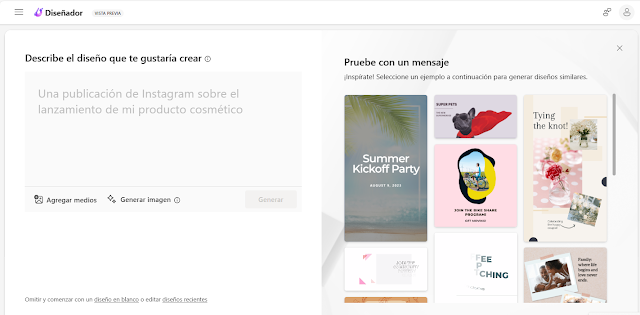
Por ejemplo:
Puedes escribir una descripción como esta: "Cree un diseño futurista de una mano que emerge de un monitor y saluda hacia el futuro de la IA. Utilice colores azul, verde o morado para representar la tecnología y la innovación."
Después puedes elegir el diseño que resultó, puedes descargarlo o personalizarlo pulsando el botón “personaliza el diseño” y se abrirá el editor de Microsoft Designer, donde podrás modificar todos los elementos del diseño a tu gusto. Puedes cambiar el texto, las imágenes, los iconos, los colores, las fuentes y el tamaño de los elementos usando las opciones que aparecen en las barras lateral, izquierda y superior.
También puedes añadir nuevos elementos que están en la barra lateral izquierda. Para mover o rotar los elementos, solo tienes que arrastrarlos con el ratón o usar las flechas del teclado.
Cuando hayas terminado tu diseño, puedes guardarlo en tu equipo o si estás en tu cuenta de Microsoft 365 haciendo clic en el botón "Guardar" que se encuentra en la esquina superior derecha. Puedes elegir el formato de descarga que prefieras, como PDF, PNG o JPG. Puedes compartir tu diseño, con otras personas utilizando la IA para que te cree subtítulos y hashtags para tus redes sociales , solo utiliza el botón pruébalo que se encuentran en la esquina inferior de la ventana de descarga.
Otra forma de diseñar una publicación, es utilizando la opción diseño en blanco, donde podrás elegir el tamaño que necesitas de tu publicación, ya sea para Facebook, Instagram o tamaño personalizado.
Como ves, Microsoft Designer es una herramienta muy útil y fácil de usar para crear diseños gráficos profesionales. Te invito a que la pruebes y descubras todas las posibilidades que te ofrece. Espero que este artículo te haya sido de ayuda y que disfrutes de Microsoft Designer.












Publicar un comentario